Tổng đài 1.0.chíp.chíp: Khắc phục lỗi chuột hoạt động không chính xác trong Windows XP
Đó hỏi: Máy tính của tôi mua cách đây khá lâu, mainboard không có cổng PS/2 cho chuột và bàn phím, vì thế tôi phải sử dụng chuột (loại 2 nút) nối vào cổng serial. Lúc trước cài đặt hệ điều hành Windows 98 thì không sao nhưng bây giờ chuyển qua hệ điều hành Windows XP, thỉnh thoảng lại gặp phải tình trạng chuột hoạt động không "bình thường" (đáp ứng chuột không đúng với thao tác hay giống như bị dính phím), không thể nào làm gì được. Để xử lý lỗi này tôi phải dùng tổ hợp phím Ctrl + Alt + Del, lúc này chuột mới trở về trạng thái cũ. Xin hỏi có cách nào khắc phục không?
Đây trả lời : Theo như những gì bạn trình bày, tôi nghĩ nguyên nhân là do 2 nút chuột của bạn. Vì các loại chuột khi dùng trong Windows đều sử dụng trình điều khiển mặc định của Microsoft, mà trình điều khiển này chỉ có tác dụng đối với một số chuột thôi và nó lại viết cho chuột có 3 nút. Do đó, để xử lý bạn cần vào Control Panel/ Administrative Tools/ Computer Management, chọn mục Device Manager bên khung trái, nhấp vào dấu cộng "+" trước Mice and other pointing device rồi nhấp kép chuột vào mục con trong ấy.
Tại cửa sổ Properties, bạn chọn thẻ Driver, nhấn nút Update Driver. Lúc này khi giao diện Hardware Update Wizard xuất hiện, nếu bạn có thể hoặc đang kết nối Internet thì nên chọn Yes, this time only để Windows tải trình điều khiển tương thích với loại chuột của bạn mới nhất về cài đặt (quá trình này xảy ra tự động), còn nếu bạn đã có sẵn đĩa driver của chuột hay không có kết nối Internet thì tốt nhất nên chọn No, not this time rồi nhấn nút Next.
Với trường hợp chọn No, not this time, bạn chọn Install from a list or specific location nhằm báo cho Windows biết bạn muốn lựa chọn theo ý riêng, chứ nếu không Windows sẽ dùng chế độ tự động dò tìm rồi cài đặt trở lại trình điều khiển hiện thời. Nhấn Next để tiếp tục.
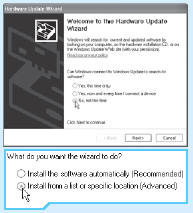
Tiếp theo, nhấp chuột chọn Don't search. I will choose the driver to install rồi nhấn Next.
Trong cửa sổ Select the device driver, mặc định chỉ có một hoặc hai trình điều khiển hiển thị, bạn có thể bỏ đánh dấu mục Show compatible hardware để mọi trình điều khiển chuột có trong máy đều xuất hiện (trường hợp không có đĩa driver). Tiếp đến hãy chọn mục Standard mouse types trong danh sách Manafacturer (đầu danh sách) rồi nhấp chọn mục Standard Serial Mouse trong danh sách Model. Trường hợp bạn có đĩa driver thì hãy nhấn nút Have Disk để chỉ đường dẫn đến vị trí chứa trình điều khiển trên đĩa.

Cuối cùng nhấn nút Next (đợi cho Windows chép và cập nhật trình điều khiển, có thể được yêu cầu cung cấp đĩa cài đặt Windows) rồi nhấn nút Finish. Bây giờ thì chuột của bạn đã chạy ổn định lại rồi đó .






0 nhận xét:
Đăng nhận xét